ERROR_GUID_SUBSTITUTION_MADE: 5 Modi per Risolverlo
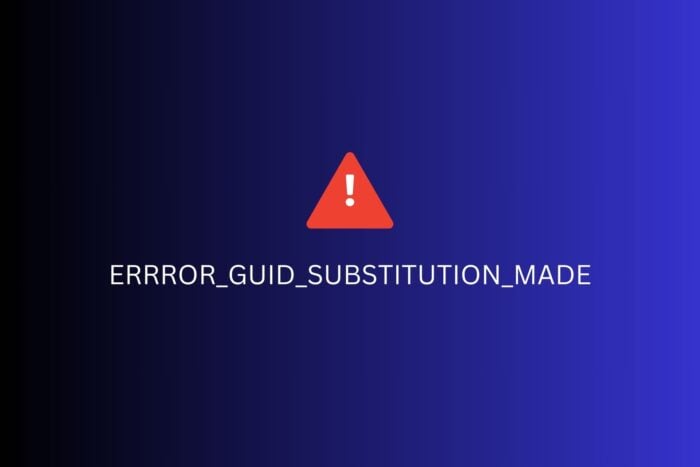 Se ricevi l’ERROR_GUID_SUBSTITUTION_MADE tentando di accedere a determinati file, cartelle o app, di solito significa che c’è un problema con le autorizzazioni o le credenziali.
Se ricevi l’ERROR_GUID_SUBSTITUTION_MADE tentando di accedere a determinati file, cartelle o app, di solito significa che c’è un problema con le autorizzazioni o le credenziali.
Questa guida ti accompagnerà attraverso alcuni semplici passaggi per risolverlo e ripristinare le normali funzionalità.
Come risolvere ERROR_GUID_SUBSTITUTION_MADE
1. Cancella le credenziali memorizzate
- Premi il tasto Windows + S, digita Gestione Credenziali e selezionalo.
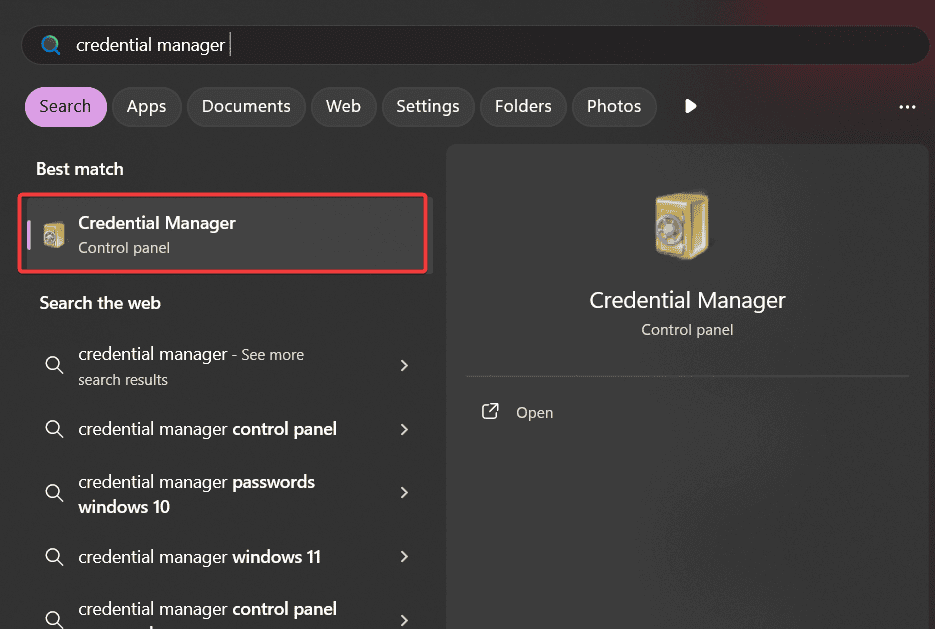
-
Seleziona Credenziali di Windows.

- Controlla se ci sono credenziali relative all’applicazione o alla cartella che causa l’errore.
-
Fai clic su Rimuovi per eliminare le credenziali obsolete.

- Prova a riaprire l’app e verifica se l’errore persiste.
2. Regola le autorizzazioni
- Fai clic destro sul file o sulla cartella che causa l’errore e seleziona Proprietà.
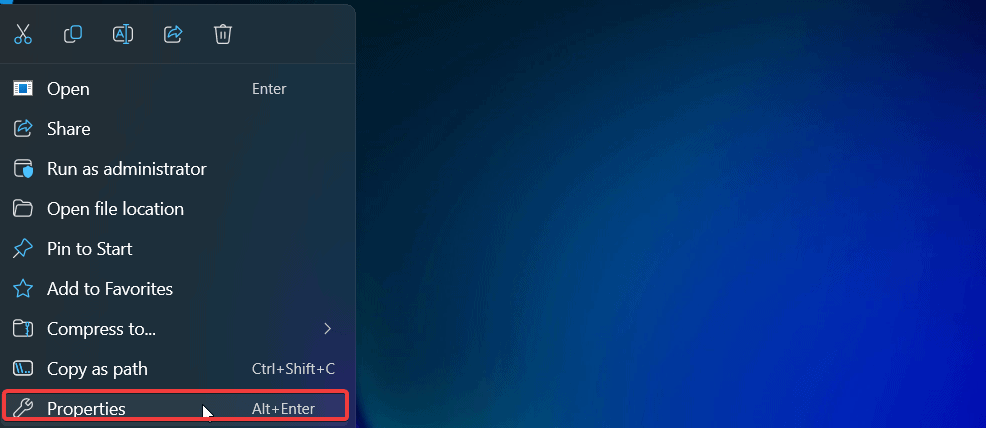
-
Vai alla scheda Sicurezza e fai clic su Avanzate.

-
Accanto a Proprietario, fai clic su Cambia.

- Inserisci il tuo nome utente di Windows, fai clic su Controlla nomi, quindi fai clic su OK.
- Prova ad accedere di nuovo al file o alla cartella.
A causa di autorizzazioni non corrispondenti, potresti ricevere errori come ERROR_GUID_SUBSTITUTION_MADE quando tenti di accedere a determinati file, cartelle o app. Regolare quelle autorizzazioni dovrebbe risolvere il problema.
3. Ripara i file di sistema
-
Nella barra di ricerca, digita cmd e seleziona Esegui come amministratore.

-
Digita il seguente comando e premi Invio: sfc/scannow.

- Aspetta che la scansione sia completata. Questo strumento cerca e ripara automaticamente i file di sistema danneggiati che potrebbero essere alla base dell’errore.
- Riavvia il computer e verifica se l’errore persiste.
4. Aggiorna le impostazioni di sicurezza
- Premi il tasto Windows + S, digita cmd e selezionaEsegui come amministratore.

-
Digita gpupdate /force e premi Invio.

- Attendi il completamento del processo.
- Riavvia il computer e verifica se l’errore ERROR_GUID_SUBSTITUTION_MADE persiste.
Questo comando è utile quando le recenti impostazioni di credenziali o autorizzazioni non entrano in vigore immediatamente. Eseguirlo costringe ad applicarle immediatamente.
5. Riavvia in Modalità Sicura
- Riavvia il PC dalle opzioni di alimentazione.

- Premi ripetutamente il tasto F8 fino a arrivare al menu di avvio avanzato. (A seconda del modello del tuo PC, il tasto potrebbe essere Fn, F12 o qualcos’altro. Se non sei sicuro, cerca su Google il nome del produttore del tuo PC + tasto di riavvio avanzato).
-
Seleziona Impostazioni di avvio.

-
Seleziona Modalità Sicura nel menu di avvio.

- Aspetta che il PC si avvii.
- Una volta avviato, prova a accedere di nuovo al file o all’app.
- Riavvia di nuovo il PC per uscire dalla Modalità Sicura.
Avviando in Modalità Sicura, vengono caricati solo i programmi e i driver essenziali.
Questo può aiutarti a evitare conflitti causati da altro software che potrebbe interferire con il tuo accesso, il che potrebbe aiutarti ad aprire l’app o il file interessato senza problemi.
Come altri codici di errore come ERROR_NO_GUID_TRANSLATION, l’ERROR_GUID_SUBSTITUTION_MADE può ostacolare le cose e impedirti di utilizzare il PC normalmente.
La buona notizia è che è principalmente causato da problemi minori che puoi facilmente risolvere in pochi minuti. Facci sapere quale opzione funziona meglio per te.













